
Come eseguire il backup dei contatti Android su Outlook [funzionante al 100%]

È una visione mantenere un backup dei tuoi contatti telefonici Android da qualche parte, soprattutto quando ci sono più contatti di quelli che il tuo telefono Android può contenere e i vecchi contatti vengono cancellati dal sistema quando ne vengono ricevuti di nuovi; quando la scheda che memorizza i tuoi contatti è rovinata; e quando si ripristinano le impostazioni di fabbrica. L'ultima volta abbiamo parlato di come sincronizzare i Android contatti su Gmail e questa volta vorremmo mostrarti come eseguire il backup dei contatti dal Android telefono a Outlook.
I dati possono andare persi quando si tocca erroneamente il pulsante "Elimina", si formatta o si ripristinano le impostazioni di fabbrica del telefono Android . Pertanto, vai al tuo telefono e fai il backup dei Android contatti su Outlook sta diventando sempre più essenziale. Qui, ti condivideremo due modi efficienti per sincronizzare i Android contatti telefonici con Outlook per il backup.
Modo 1: eseguire Android backup dei contatti in Outlook tramite file CSV
Modo 2: sincronizza i contatti Android con Outlook per il backup con un clic
Il primo metodo che vogliamo presentarvi è l'utilizzo di un programma per esportare i contatti dal telefono al computer e salvare Android contatti esportati come file CSV; quindi sincronizza il file CSV con Outlook per il backup. L'intero processo è un po' difficile. Se vuoi un modo più semplice, puoi saltare direttamente al modo 2.
Passaggio 1: esporta Android contatti in un file CSV
Scarica Coolmuster Lab.Fone for Android qui e installalo sul tuo computer:
1. Avviare Lab.Fone for Android e collegare il telefono Android al computer utilizzando un cavo USB.
2. Selezionare "Contatti" e fare clic su "Avanti" per consentire al programma di eseguire la scansione del telefono Android .
3. Visualizzare l'anteprima dei contatti scansionati e selezionare quelli che si desidera esportare.
4. Fai clic su "Recupera" e scegli CSV come formato di output.
Quindi, puoi ottenere i tuoi contatti telefonici Android in un file CSV sul tuo computer.

Passaggio 2: apri Outlook
Apri Outlook e vai nell'angolo in alto a sinistra per fare clic su "File". Scorri verso il basso per scegliere "Apri" -> "Importa". Quindi, ci sarà una finestra pop-up che ti chiederà quale azione vuoi eseguire.
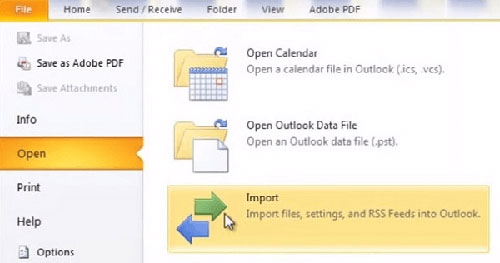
Passaggio 3: importa i contatti CSV in Outlook
Esistono diversi programmi da cui è possibile importare i contatti. Qui è sufficiente selezionare l'opzione "Importa da un altro programma o file" e quindi fare clic su "Avanti". Si aprirà un'altra finestra, dalla quale è necessario scegliere "Valori separati da virgola (Windows)" e quindi fare clic su "Avanti".
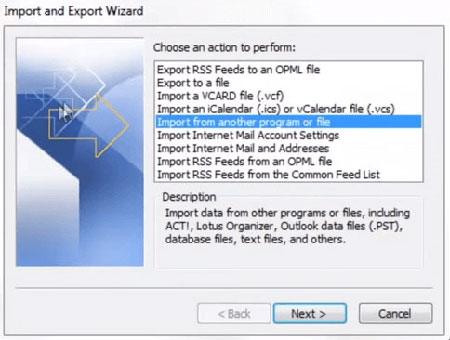
Passaggio 4: seleziona i contatti CSV da importare
Dalla nuova finestra, dovresti cercare il file che desideri importare e fare clic su "Avanti". Assicurati solo che la cartella "Contatti" sia evidenziata e quindi puoi fare clic su "Avanti".
Nota: se hai già contatti su Outlook, è meglio selezionare "Non importare elementi duplicati" in modo che i contatti in Outlook vengano esclusi dall'importazione.
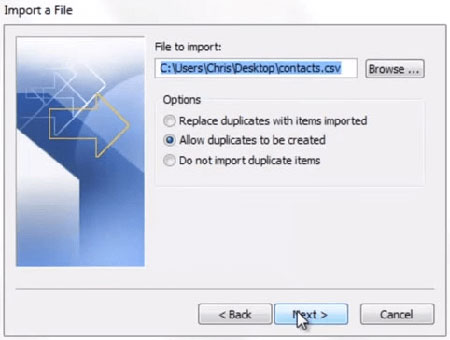
Passaggio 5: sincronizza i contatti Android con Outlook
A proposito, puoi modificare le impostazioni dei contatti in base alle tue esigenze. Successivamente, il processo di sincronizzazione inizierà immediatamente. Al termine, fai clic su "Fine" e tutti i tuoi contatti Android verranno sincronizzati correttamente con Outlook.
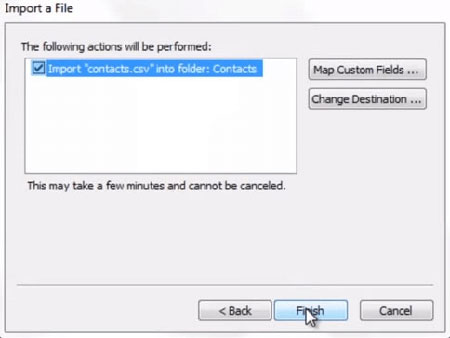
Suggerimenti: anche mantenere un backup dei tuoi contatti Android sul tuo computer è una buona scelta. Ecco una guida che ti spiega come trasferire i Android contatti sul computer per il backup.
Ecco anche un modo con un clic per eseguire il backup dei Android contatti telefonici in Outlook. Tutto ciò di cui hai bisogno è Coolmuster Android Assistant (per tutte le versioni Windows). È in grado di aiutarti a trasferire i contatti dal Android telefono a Outlook con un solo clic. Inoltre, Android Assistant può anche aiutarti a modificare e gestire i Android contatti telefonici sul computer e importare/esportare i dati del telefono Android da/verso il computer, inclusi contatti, messaggi di testo, registri delle chiamate, foto, video, musica, documenti e altri tipi di file.
Caratteristiche principali di Coolmuster Android Assistant:
- Esegui il backup, importa, elimina, modifica i contatti direttamente sul computer.
- Un clic per eseguire il backup e il ripristino di tutti i dati sul dispositivo Android.
- Aggiungi, elimina e importa Android registri delle chiamate, SMS e file multimediali sul computer.
- Installa, disinstalla ed esegui Android backup delle app sul computer.
- Invia e rispondi a messaggi di testo direttamente dal computer.
- Supporta modelli Android complessivi, come Samsung, HTC, LG, ZTE, HUAWEI, Sony, ecc.
Da non perdere:
Come eseguire il backup dei registri delle chiamate Android sul computer
Come eseguire il backup di Android foto su cloud
Continua a leggere per vedere come utilizzare questo Android Assistant per eseguire il backup dei Android contatti su Outlook con 1 clic. Prima di tutto, dovresti fare clic sul seguente pulsante per installare questo software sul tuo PC o Mac computer.
Passaggi per eseguire il backup dei contatti Android in Outlook con un clic:
Passaggio 1. Avvia l' Android Assistant installato e collega il tuo telefono Android allo stesso computer tramite un cavo USB. Una volta abilitata la connessione, il software rileverà il dispositivo Android connesso e lo mostrerà sulla sua interfaccia principale.
Nota: devi prima abilitare il debug USB sul tuo telefono Samsung se non l'hai mai fatto prima.

Passaggio 2. Tocca la scheda Contatti dal menu a sinistra e quindi tutti i contatti sul tuo telefono Samsung verranno scansionati. È sufficiente visualizzare in anteprima e selezionare i contatti di cui si desidera eseguire il backup in Outlook.
Passaggio 3. Quindi, vai al menu in alto per fare clic sulle opzioni "Esporta" > "Esporta in Outlook" per trasferire i contatti dal telefono Android connesso a Outlook.

A proposito, puoi anche fare clic su "Importa" >opzione "Importa da Outlook" per importare i contatti da Outlook al tuo telefono Android. Sarebbe molto utile quando elimini accidentalmente i tuoi contatti nel telefono Android. Android Assistant semplifica il backup e il ripristino dei Android contatti da/verso Outlook. Basta scaricarlo gratuitamente per esplorare più funzioni.
Articoli Correlati:
Come copiare i file tra il telefono HTC e il computer
Recupera i messaggi di testo cancellati dal telefono cellulare Samsung





